إيقاف تشغيل SOS على iPhone 14
يشرح هذا المقال كيفية إيقاف تشغيل وضع Emergency SOS على iPhone 14، وإيقاف مكالمة طوارئ غير مقصودة قيد التقدم، وكيفية الاتصال بخدمات الطوارئ بمجرد إيقاف تشغيل الميزة. تغطي التعليمات الأجهزة التي تعمل بنظام iOS 16.3 أو إصدار أحدث.
كيفية إيقاف تشغيل SOS على iPhone 14
إذا قمت بتنشيط وضع SOS على هاتف iPhone 14 الخاص بك عن طريق الخطأ أكثر من مرة واتصلت بخدمات الطوارئ عن طريق الخطأ، فيمكنك إيقاف تشغيله لتجنب المشكلات المستقبلية. على سبيل المثال، يمكن تشغيل ميزة الطوارئ SOS عند تنشيط ميزة اكتشاف الأعطال أو حتى عن طريق الخطأ عندما يكون هاتفك في جيبك أو حقيبة يدك.
لإيقاف تشغيل وضع SOS على iPhone 14، اتبع الخطوات التالية:
افتح تطبيق الإعدادات وحدد Emergency SOS.
قم بإيقاف تشغيل مفاتيح التبديل الخاصة بالاتصال مع الاستمرار والتحرير والاتصال بخمسة ضغطات على الأزرار.
اختياريًا، قم بإيقاف تشغيل زر التبديل للاتصال بعد التعطل الشديد إذا أردت ذلك.
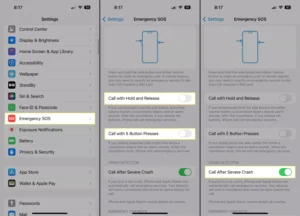
طوارئ SOS في تطبيق إعدادات iOS. تم تمييز “الاتصال مع الاستمرار والتحرير”، و”الاتصال مع الضغط على 5 أزرار”، و”الاتصال بعد حدوث عطل شديد”
ستحفظ الإعدادات تغييراتك تلقائيًا، بحيث يمكنك إغلاقها بمجرد إيقاف تشغيل SOS.
بمجرد تعطيل وضع SOS، لا يزال بإمكانك الاتصال بخدمات الطوارئ باستخدام شاشة Power Off على جهاز iPhone 14 الخاص بك. للوصول إلى الشاشة، اضغط مع الاستمرار على الزر الجانبي وأحد أزرار الصوت في وقت واحد. ثم اسحب شريط تمرير طوارئ SOS لإجراء المكالمة.
قم بتشغيل ميزة SOS للطوارئ مرة أخرى عندما تحتاج إليها
يمكنك إعادة تمكين طوارئ SOS عندما تشعر أنك قد تحتاج إليها. على سبيل المثال، قد تكون مسافرًا إلى مكان جديد، أو كنت في بيئة يكون فيها هذا الشعور الإضافي بالأمان مريحًا أو حتى ضروريًا.
ارجع إلى الإعدادات > طوارئ SOS وقم بتشغيل مفاتيح التبديل الخاصة بالاتصال مع الاستمرار والتحرير والاتصال باستخدام 5 أزرار، ثم اضغط مرة أخرى لإعادة تمكين وضع SOS.
فقط ضع في اعتبارك أن الإعدادات الأخرى على جهاز iPhone 14 الخاص بك يمكن أن تؤدي عن غير قصد إلى تشغيل طوارئ SOS. على سبيل المثال، إذا قمت بتشغيل ميزة اكتشاف الأعطال، فيمكن لأنشطة مثل ركوب الأفعوانية أو الأحداث المؤثرة المماثلة تنشيط وضع SOS على جهاز iPhone الخاص بك.
ماذا تفعل عندما تقوم بتنشيط طوارئ SOS عن طريق الخطأ
إذا قمت بتشغيل وضع SOS وقمت بإجراء اتصال بخدمات الطوارئ عن طريق الخطأ، فيمكنك إيقاف المكالمة أثناء العد التنازلي. حرر الزر الجانبي وزر التحكم في الصوت على جهاز iPhone الخاص بك قبل انتهاء العد التنازلي.
إذا تمت المكالمة قبل أن تتمكن من إيقافها، فلا تغلق المكالمة. انتظر حتى ترد خدمات الطوارئ وتوضح أن المكالمة كانت عن طريق الخطأ. يمكنك فقط قول “Misdial” لإبقاء المحادثة قصيرة قدر الإمكان وإتاحة المجال للمشغل لتلقي مكالمات أخرى.
قبل الاتصال بخدمات الطوارئ مرة أخرى عن طريق الخطأ، توقف للحظة للتفكير فيما إذا كنت بحاجة إلى تشغيل وضع SOS. إذا قمت بذلك، فبكل الوسائل، اترك الأمر كما هو. ولكن إذا لم يكن الأمر كذلك، فقد ترغب في إيقاف تشغيله لتجنب المكالمات غير المقصودة.
ما هي ميزة الطوارئ SOS على iPhone 14؟
تتيح لك ميزة SOS، التي تم تقديمها مع نظام التشغيل iOS 11، الاتصال بخدمات الطوارئ المحلية بسرعة وسهولة. بالإضافة إلى الاتصال بالسلطات القريبة، تقوم الميزة أيضًا بإخطار جهات الاتصال الخاصة بك في حالات الطوارئ وتتيح لهم معرفة متى ينتقل هاتفك إلى مكان مختلف.
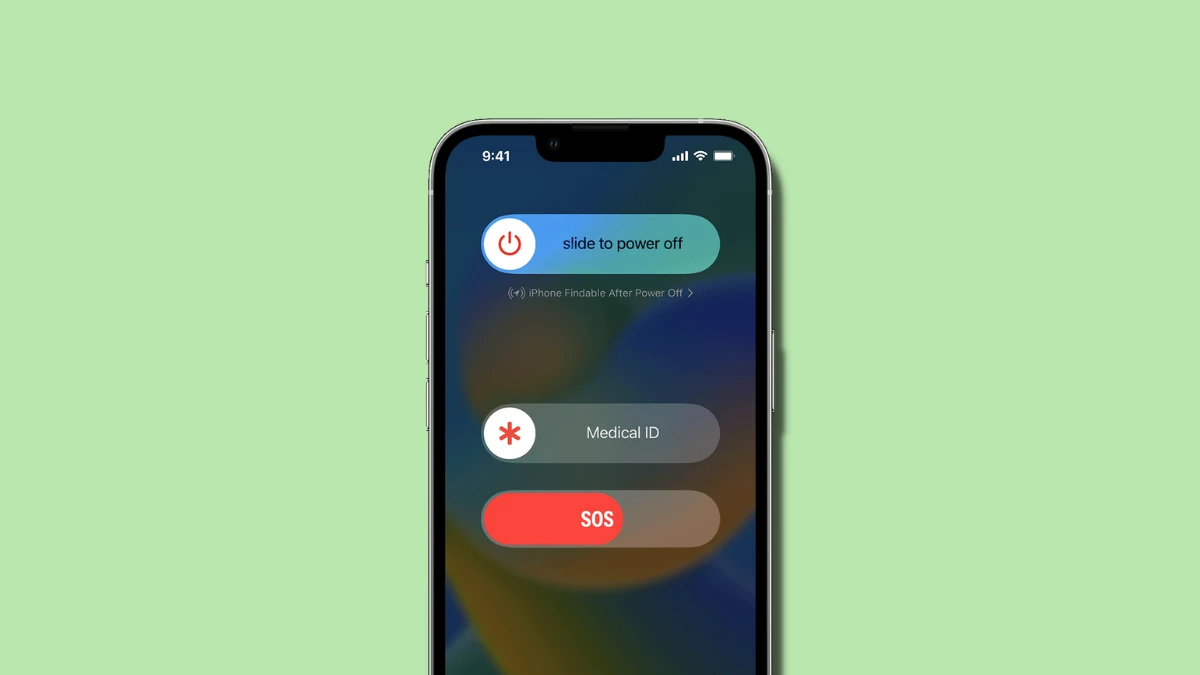
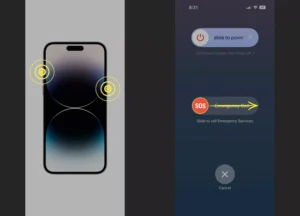


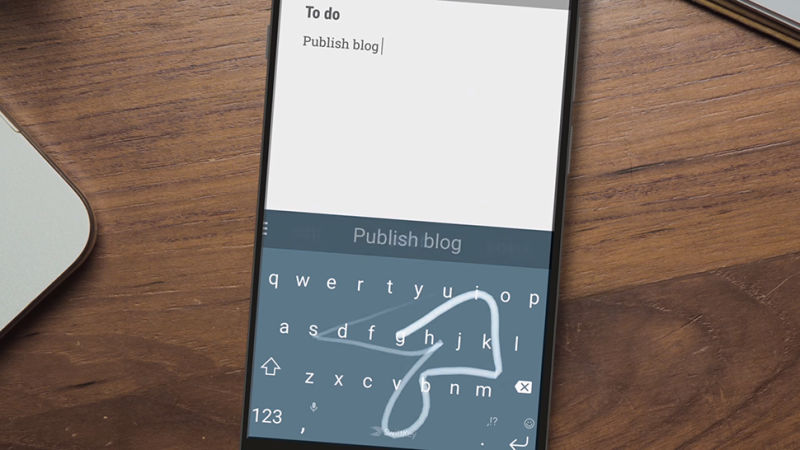
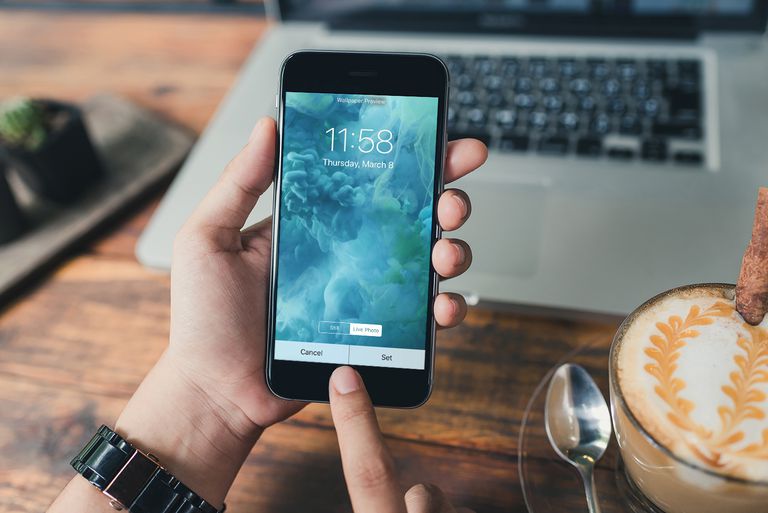
أكتب تعليقك ورأيك